需要 在 Mac 上卸载 Cisco AnyConnect 由于连接问题、与其他软件冲突,或者只是想释放系统资源并切换到其他 VPN?您无法在设备上成功将其删除?
我们将向您展示 3 种简单的方法 正确卸载 Cisco AnyConnect on Mac和 删除 所有相关文件 , 您的设备 这篇文章。
内容: 第 1 部分。Cisco AnyConnect 配置文件存储在 Mac 上的什么位置?第 2 部分。如何从 Mac 中彻底删除 Cisco AnyConnect?第 3 部分。如何在 Mac 上手动卸载 AnyConnect?第 4 部分。使用终端在 Mac 上卸载 Cisco AnyConnect结语
第 1 部分。Cisco AnyConnect 配置文件存储在 Mac 上的什么位置?
Cisco AnyConnect 是一个虚拟专用网络(VPN) 保护移动和桌面设备的解决方案。 该程序使用多因素身份验证建立加密连接,允许组织通过互联网安全地工作。
在介绍如何在 Mac 上卸载 Cisco AnyConnect 之前,我们需要知道配置文件存储在哪里。在 Mac 上,Cisco AnyConnect 配置文件通常存储在以下目录中: /opt/cisco/anyconnect/profile. 此目录包含定义 VPN 连接配置文件的 XML 文件。
如何访问个人资料:
打开查找器:
- 导航到“前往”菜单并选择“前往文件夹...”。
- 输入 /opt/cisco/anyconnect/profile 并单击“Go”。
- 打开终端并输入 cd /opt/cisco/anyconnect/profile 导航到目录。
- 使用 ls 列出存储在那里的配置文件。
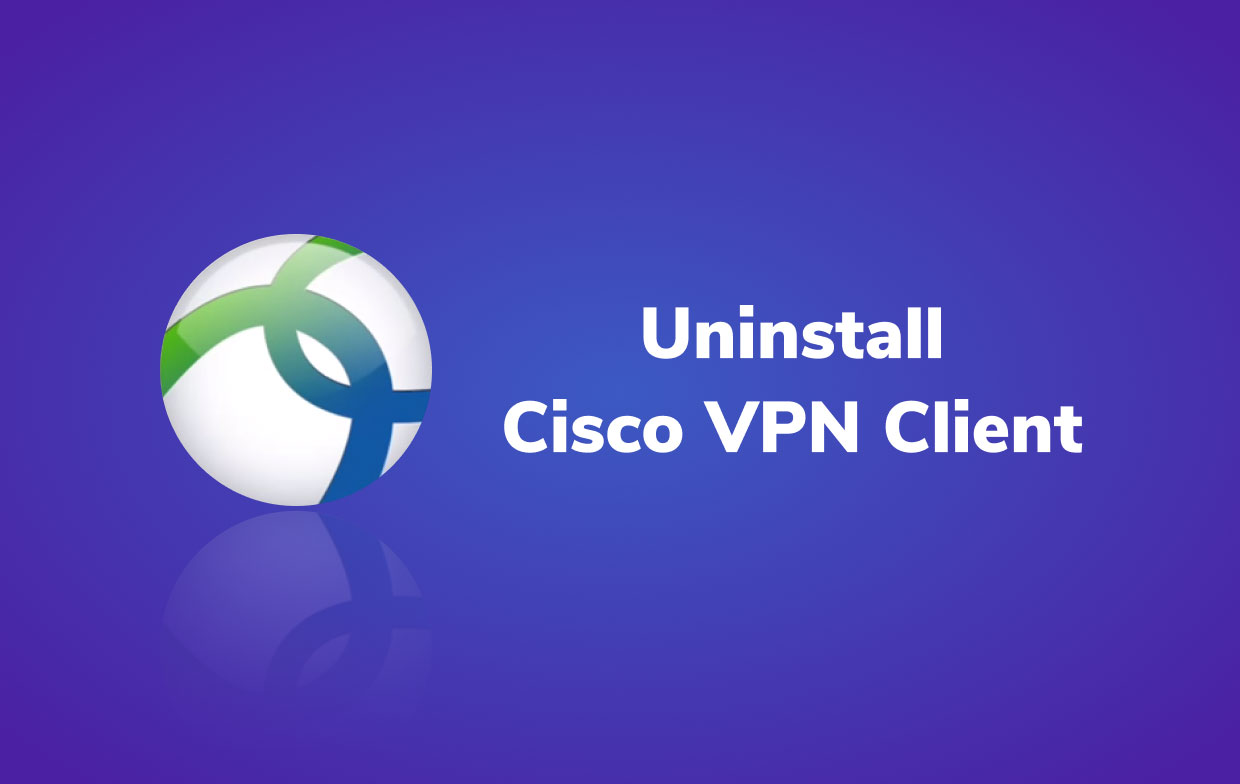
第 2 部分。如何从 Mac 中彻底删除 Cisco AnyConnect?
让我们从最有效和最直接的方法来卸载 Mac 上的 Cisco AnyConnect 开始,使用 PowerMyMac。它将帮助您通过删除垃圾文件、重复文件等来优化您的 Mac。
卸载程序模块使从 Mac 卸载应用程序变得非常容易。例如,您可以轻松地 删除谷歌浏览器、Office、Ubuntu 以及其他您发现难以手动卸载并删除其关联文件的软件。
因此,如果您想只需单击几下即可轻松在 Mac 上卸载 Cisco AnyConnect,请按照以下步骤操作:
- 启动 PowerMyMac 并选择 App卸载程序. 按 SCAN 按钮。
- 从下拉菜单中选择 Cisco AnyConnect,与之链接的所有文件的列表将显示在右侧。
- 当你点击 清洁 按钮,Cisco AnyConnect 将被卸载。
- 等待“清理已完成”消息出现,然后单击“完成”。 是不是简单又快捷? 您的 Mac 不再有 Cisco AnyConnect 或其任何链接文件。

第 3 部分。如何在 Mac 上手动卸载 AnyConnect?
请按照以下说明操作 手动卸载 思科 Mac 上的 AnyConnect 及其所有相关文件和文件夹。应先关闭 Cisco AnyConnect。如果 Cisco AnyConnect 仍在后台运行,则无法将其从计算机中删除。
- 选择所有进程 活动监视器. 从列表中选择所有与 Cisco AnyConnect 相关的进程。 单击退出进程并从对话框中选择退出。
- 打开 Finder,然后从左侧的应用程序菜单中选择 Cisco AnyConnect。
- 通过将 Cisco AnyConnect 拖到废纸篓来删除它(或右键单击然后选择移到废纸篓选项)。
- 单击垃圾箱图标并选择清空垃圾箱选项以开始卸载。
- 打开 Launchpad 并在搜索框中输入“Cisco AnyConnect”。
- 在应用程序图标上按住鼠标按钮,直到它开始颤抖。 然后,在图标下方,选择“X”按钮开始卸载过程。
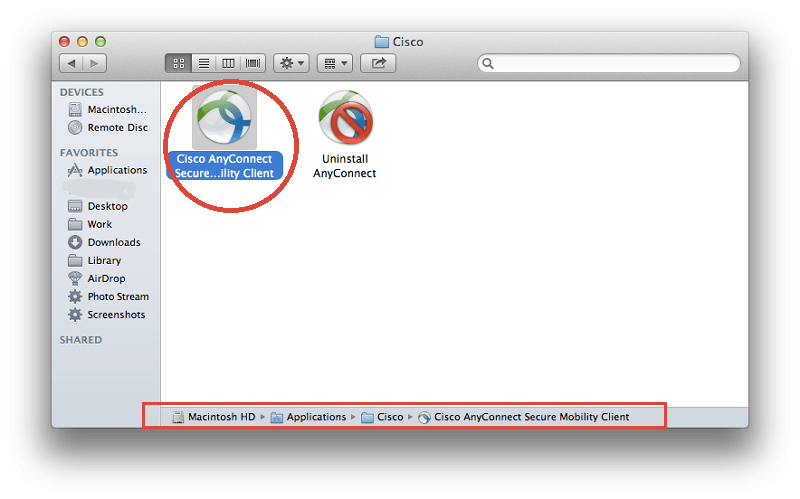
尽管您的计算机上不再安装 Cisco AnyConnect,但连接的文件仍然存在。 Cisco AnyConnect 的支持文件可能位于用户的 Library 文件夹中。 它的日志、缓存、首选项和其他服务文件 都必须明确搜索。 这些文件夹经常被隐藏,因此用户不会意外删除它们,因为删除其中一些数据可能会导致计算机出现问题。
步骤 1。 打开 Finder,从菜单栏中选择转到文件夹,然后单击确定。 输入硬盘上顶级库的路径: /库. 在以下位置查找名称为 Cisco AnyConnect 的商品:
-
/Library /Library/Caches/Library/Preferences/Library/Application Support/Library/LaunchAgents/Library/LaunchDaemons/Library/PreferencePanes/Library/StartupItems
步骤 2. 在 Mac 上完全卸载 Cisco AnyConnect,您应该识别并删除同一组目录中具有相同名称的任何文件或文件夹。
步骤 3。 要永久消除 Cisco AnyConnect 残余, 清空垃圾.
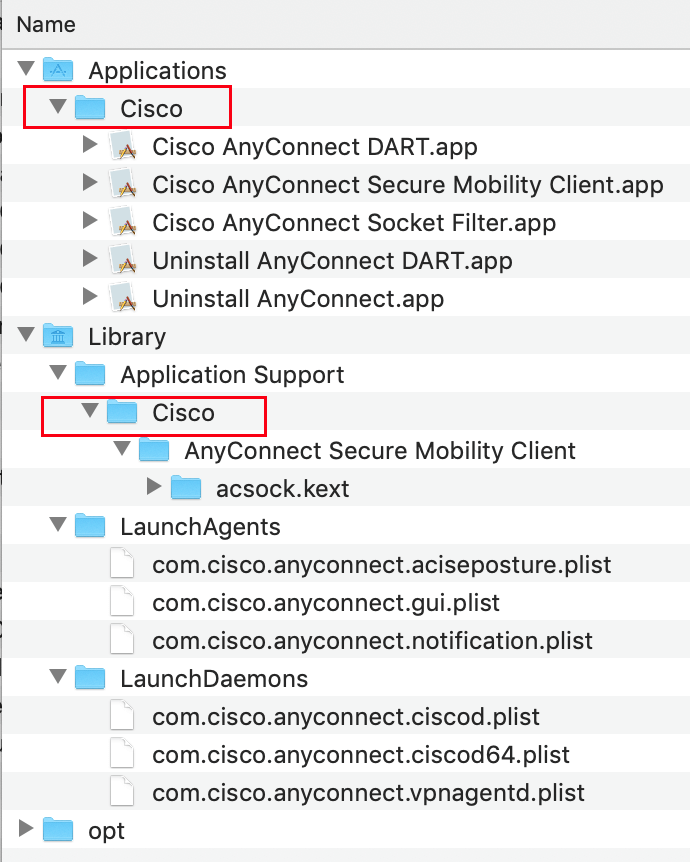
第 4 部分。使用终端在 Mac 上卸载 Cisco AnyConnect
要完全删除 Cisco AnyConnect,您需要删除各种系统文件(安全证书、客户端的早期版本等),您可以使用从 终端 Mac OS X 上的窗口。
在开始之前,请务必从您的 Mac 中成功删除 Cisco AnyConnect,您必须具有管理员权限。 如果您不定期在计算机上安装应用程序,请联系 CSS IT 或您当地的 IT 部门。
在安装新版本的 Cisco AnyConnect 之前,您应该执行此步骤。
使用终端在 Mac 上卸载 Cisco AnyConnect:
- 启动终端程序。 在“终端”窗口中,完全按照显示的内容键入以下内容:
sudo /usr/local/bin/vpn_uninstall
- 在键盘上,按 Enter 键,并在出现提示时输入您的密码。
如果您说是,系统会要求您删除所有配置文件和证书,所有二进制文件、启动脚本、证书、配置文件以及在安装过程中生成的任何文件夹都将被删除。
如果选择 no,所有二进制文件和启动脚本都将被删除,但 vpn客户端.ini 文件、证书和配置文件将被保留。
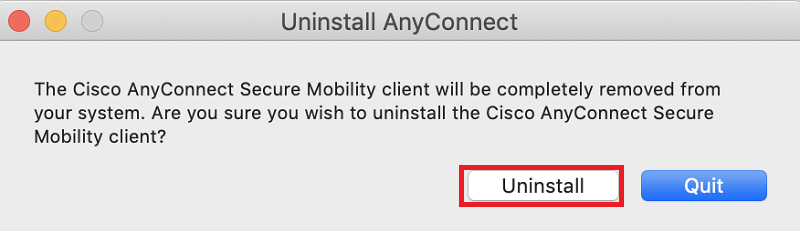
结语
手动卸载 Cisco AnyConnect for Mac 不仅费力,而且如果您不熟悉它,也可能很危险。更快地使用 PowerMyMac 而不是逐个搜索遍布库文件夹的残留文件是更好的选择。它还有助于通过消除任何无关文件来优化 Mac,从而提高 Mac 的安全性。



